- 1. Quay Màn Hình Windows 11 Bằng Xbox Game Bar
- 2. Ghi Lại Màn Hình Windows 11 Với MS PowerPoint
- 3. Quay Màn Hình Windows 11 Bằng Phần Mềm Bên Thứ Ba
- 4. Giải Đáp Một Số Câu Hỏi Thường Gặp Về Quay Màn Hình Windows 11
- Có thể quay màn hình Windows 11 bao lâu?
- Quay màn hình có thu được âm thanh không?
- Cách tắt chế độ Game Mode trên Windows 11?
- Kết Luận
Windows 11 mang đến nhiều cải tiến và tính năng hữu ích, trong đó khả năng quay video màn hình là một công cụ vô cùng tiện lợi. Dù bạn cần ghi lại bài giảng, buổi họp trực tuyến, chia sẻ thao tác kỹ thuật, hay đơn giản là lưu lại khoảnh khắc chơi game đỉnh cao, việc quay màn hình máy tính Windows 11 giờ đây trở nên dễ dàng hơn bao giờ hết. Bài viết này sẽ hướng dẫn bạn chi tiết 3 phương pháp phổ biến để ghi màn hình Windows 11 có tiếng, từ các công cụ tích hợp sẵn cho đến phần mềm chuyên nghiệp của bên thứ ba.
1. Quay Màn Hình Windows 11 Bằng Xbox Game Bar
Xbox Game Bar là một công cụ có sẵn trên Windows 11, được thiết kế chủ yếu cho game thủ nhưng cũng rất hữu ích để quay màn hình laptop Windows 11 nhanh chóng.
Bước 1: Kích hoạt Game Bar và chuẩn bị ghi
Đầu tiên, hãy mở ứng dụng hoặc cửa sổ bạn muốn ghi lại. Sau đó, nhấn tổ hợp phím Windows + G để mở giao diện Xbox Game Bar. Trên thanh công cụ Capture (Chụp), bạn sẽ thấy biểu tượng Camera.
Bước 2: Bật/tắt micro để thu âm thanh
Nếu bạn muốn quay màn hình Windows 11 có tiếng, hãy nhấp vào biểu tượng Micro trên thanh công cụ Capture để bật hoặc tắt tính năng thu âm từ micro. Điều này đảm bảo video của bạn có kèm theo âm thanh cần thiết.
Bước 3: Bắt đầu và dừng ghi hình
Nhấp vào nút Bắt đầu ghi (biểu tượng hình tròn) trên thanh công cụ Capture để bắt đầu quá trình quay màn hình. Khi muốn kết thúc, bạn có thể nhấp lại vào nút dừng trên thanh công cụ hoặc sử dụng tổ hợp phím Windows + ALT + G để dừng ghi hình nhanh chóng.
2. Ghi Lại Màn Hình Windows 11 Với MS PowerPoint
Nhiều người có thể bất ngờ khi biết rằng Microsoft PowerPoint không chỉ là công cụ trình chiếu mà còn có thể giúp bạn thu hình màn hình Win 11 một cách hiệu quả.
Bước 1: Truy cập tính năng Screen Recording
Mở ứng dụng PowerPoint. Trên thanh công cụ, chọn thẻ Insert (Chèn), sau đó tìm và nhấp vào tùy chọn Screen Recording (Ghi màn hình).
Bước 2: Chọn vùng quay và bắt đầu ghi
Một thanh công cụ nhỏ sẽ xuất hiện. Nhấp vào Select Area (Chọn vùng) và dùng chuột kéo để khoanh vùng màn hình bạn muốn quay. Sau khi đã chọn xong, nhấp vào nút Record (Ghi) có biểu tượng hình tròn màu đỏ để bắt đầu quá trình ghi.
Bước 3: Dừng việc quay màn hình
Để kết thúc phiên quay màn hình, bạn chỉ cần nhấp vào nút Stop (Dừng) trên thanh công cụ ghi hình. Video đã quay sẽ được tự động chèn vào slide PowerPoint của bạn.
3. Quay Màn Hình Windows 11 Bằng Phần Mềm Bên Thứ Ba
Ngoài các công cụ tích hợp sẵn, việc sử dụng phần mềm quay màn hình Win 11 từ bên thứ ba mang lại nhiều tính năng nâng cao và tùy chỉnh chuyên sâu hơn, phù hợp cho những nhu cầu phức tạp như chỉnh sửa video, livestream, hoặc ghi hình chất lượng cao. Các phần mềm này thường cho phép bạn ghi lại hoạt động trên màn hình, âm thanh hệ thống và micro, sau đó lưu bản ghi dưới nhiều định dạng phổ biến như MP4, WMV.
Dưới đây là một số phần mềm phổ biến và hiệu quả để ghi màn hình Windows 11:
- TweakShot Screen Capture
- OBS Studio: Một lựa chọn mạnh mẽ và miễn phí, rất được ưa chuộng bởi người dùng chuyên nghiệp và streamer.
- Screen Recorder for Windows 11
- ActivePresenter
- Ezvid
Các công cụ này là lựa chọn tuyệt vời cho người dùng chuyên nghiệp, đặc biệt là khi cần quay video màn hình Win 11 chất lượng cao trên các dòng laptop gaming, laptop đồ họa hay laptop văn phòng phục vụ cho học tập, làm việc và giải trí.
4. Giải Đáp Một Số Câu Hỏi Thường Gặp Về Quay Màn Hình Windows 11
Khi thực hiện việc quay màn hình máy tính Windows 11, có một số thắc mắc phổ biến mà người dùng thường gặp phải.
Có thể quay màn hình Windows 11 bao lâu?
Thời lượng quay màn hình trên Windows 11 không giới hạn bởi hệ thống mà phụ thuộc hoàn toàn vào dung lượng trống của ổ cứng. Video càng dài, dung lượng tốn càng nhiều, vì vậy, ổ cứng có dung lượng trống càng lớn thì bạn có thể quay video với thời gian càng lâu.
Quay màn hình có thu được âm thanh không?
Có, bạn hoàn toàn có thể ghi màn hình Windows 11 có tiếng. Để thu âm thanh, bạn cần đảm bảo micro được kết nối và hoạt động. Các công cụ tích hợp sẵn như Xbox Game Bar hay các phần mềm bên thứ ba như OBS Studio, Bandicam, Camtasia Studio đều hỗ trợ tính năng thu âm từ micro hoặc âm thanh hệ thống, giúp bạn tạo ra những video đầy đủ cả hình ảnh và âm thanh.
Cách tắt chế độ Game Mode trên Windows 11?
Chế độ Game Mode được thiết kế để tối ưu hiệu suất chơi game. Tuy nhiên, nếu bạn muốn tắt nó, hãy truy cập vào Settings (Cài đặt) > Chọn mục Gaming (Trò chơi) > Chọn Game Mode và chuyển tùy chọn “Game Mode” sang trạng thái Off (Tắt). Sau khi hoàn tất, đóng ứng dụng Settings và chế độ Game Mode sẽ bị vô hiệu hóa.
Kết Luận
Với ba phương pháp được hướng dẫn ở trên, việc quay màn hình máy tính Windows 11 đã trở nên vô cùng đơn giản và dễ tiếp cận cho mọi đối tượng người dùng. Cho dù bạn chọn công cụ Xbox Game Bar tiện lợi, tận dụng tính năng của PowerPoint, hay tìm đến sự mạnh mẽ của các phần mềm bên thứ ba, bạn đều có thể dễ dàng tạo ra những video màn hình chất lượng để phục vụ cho mọi mục đích cá nhân hay công việc. Hy vọng bài viết này đã cung cấp những thông tin hữu ích và giúp bạn thực hiện việc ghi màn hình Windows 11 một cách hiệu quả nhất.

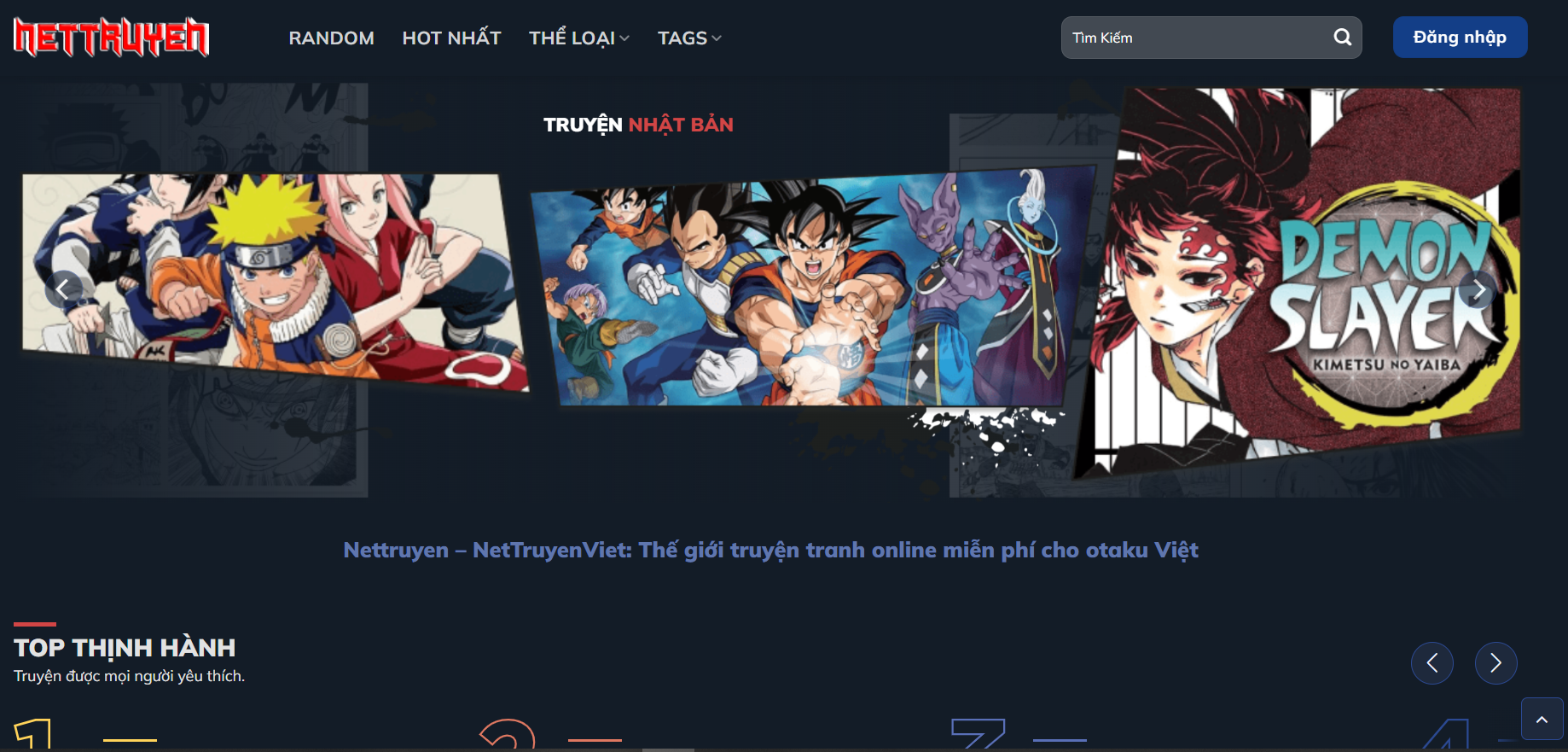




Ý kiến bạn đọc (0)